Slik sikkerhetskopierer du Mac.
Oppdatert: August 2023
Time Machine er den innebygde sikkerhetskopifunksjonen i macOS som fungerer sammen med din Mac og en ekstern harddisk eller AirPort Time Capsule.
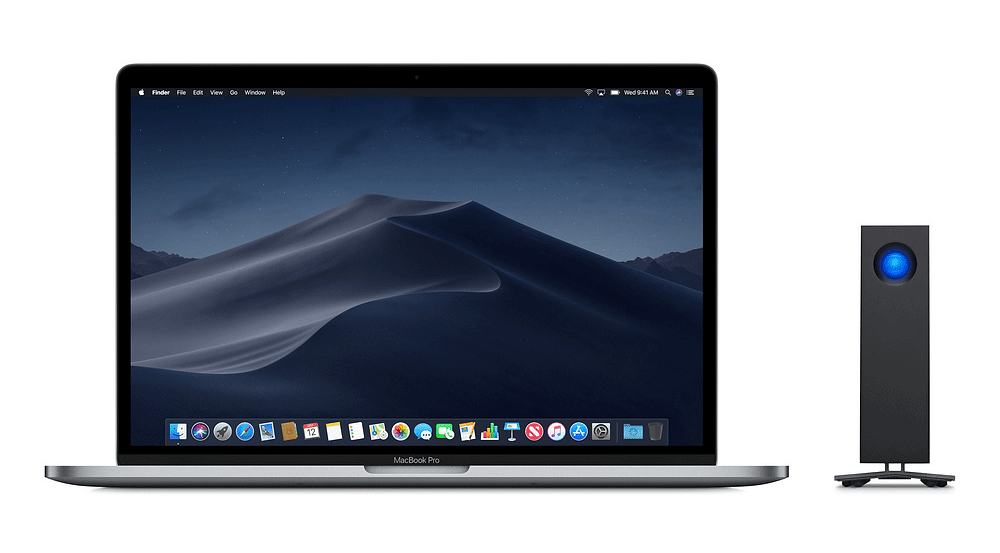
Koble til en ekstern lagringsenhet.
Koble til en av følgende eksterne lagringsenheter (selges separat).
- En ekstern stasjon som er koblet til Mac, for eksempel en USB-, Thunderbolt- eller FireWire-stasjon
- En ekstern stasjon som er koblet til en AirPort Extreme-basestasjon (802.11ac-modell) eller AirPort Time Capsule
- AirPort Time Capsule
- En Mac som er delt som et Time Machine-sikkerhetskopieringsmål
- En NAS-enhet (Network-attached storage) som støtter Time Machine over SMB
Velg lagringsenheten som sikkerhetskopidisken.
Når du kobler en ekstern stasjon direkte til Mac, kan du bli spurt om du vil bruke stasjonen til å sikkerhetskopiere med Time Machine. Velg Krypter sikkerhetskopidisk (anbefalt), og klikk deretter på Bruk som sikkerhetskopidisk.
Krypterte sikkerhetskopier er bare tilgjengelige for brukere som har passordet.
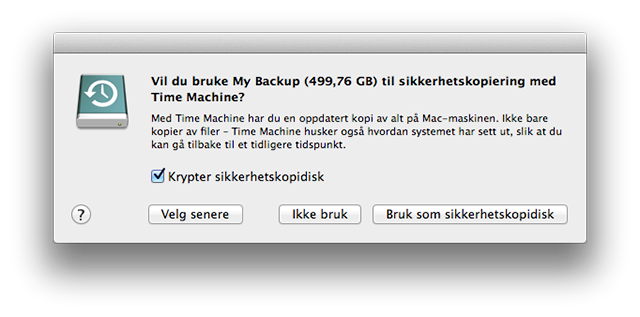
1. Åpne Time Machine-innstillingene:
- I macOS Ventura eller nyere velger du Apple-menyen > Systeminnstillinger, klikker på Generelt i sidepanelet, og klikker deretter på Time Machine til høyre.
- Tidligere versjoner av macOS: Velg Apple-menyen > Systemvalg, og klikk deretter på Time Machine.
2. Velg den eksterne lagringsenheten som sikkerhetskopieringsmål i Time Machine-innstillingene:
- macOS Ventura eller nyere: Klikk på Legg til (+)-knappen og følg deretter instruksjonene på skjermen.
- Tidligere versjoner av macOS: Klikk på Velg sikkerhetskopidisk og følg deretter instruksjonene på skjermen.
3. Hvis lagringsenheten inneholder Time Machine-sikkerhetskopier fra en annen Mac, kan du bli bedt om å gjøre krav på eksisterende sikkerhetskopier slik at de blir en del av sikkerhetskopiene for denne Macen. Eller du kan velge å starte en ny sikkerhetskopi.
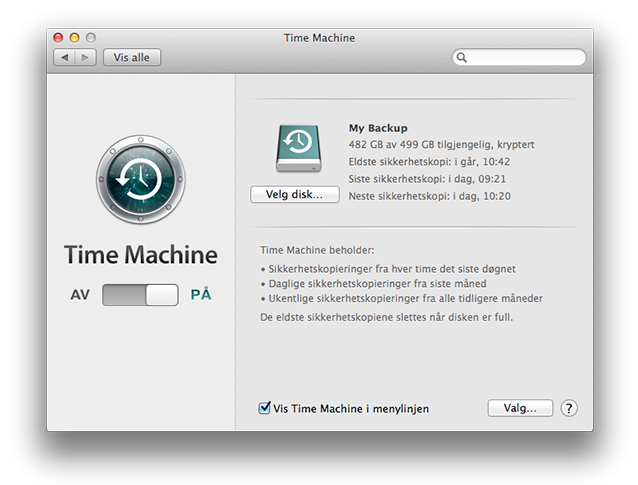
Opprett en sikkerhetskopi
Sikkerhetskopier automatisk. Når du har valgt lagringsenheten i Time Machine-innstillingene, begynner Time Machine automatisk å sikkerhetskopiere regelmessig.
Sikkerhetskopier manuelt. For å starte en sikkerhetskopiering manuelt, uten å vente på neste automatiske sikkerhetskopiering, velger du Sikkerhetskopier nå fra Time Machine-menyen i menylinjen.
Sjekk status for sikkerhetskopiering. Bruk Time Machine-menyen på menylinjen til å sjekke statusen til en sikkerhetskopiering eller hoppe over en sikkerhetskopiering som pågår. For eksempel, hvis en sikkerhetskopiering er i gang, viser menyen hvor mye av den som er gjort. Når en sikkerhetskopiering ikke er i gang, viser menyen dato og klokkeslett for siste sikkerhetskopiering.
Sikkerhetskopieringsfrekvens og varighet
Time Machine lager sikkerhetskopier hver time for de siste 24 timene, daglige sikkerhetskopier for den siste måneden og ukentlige sikkerhetskopier for alle tidligere måneder. De eldste sikkerhetskopiene blir slettet når sikkerhetskopidisken er full.
Fra og med macOS Ventura kan du endre Sikkerhetskopieringsfrekvensen: Du åpner Time Machine-innstillingene, klikker på Valg og velger deretter en innstilling fra «Sikkerhetskopieringsfrekvens»-menyen.
Den første sikkerhetskopien kan ta lang tid, men du kan fortsette å bruke Macen mens sikkerhetskopieringen pågår. Time Machine sikkerhetskopierer bare filene som er endret siden forrige sikkerhetskopiering, slik at fremtidige sikkerhetskopieringer går raskere.
